Επιτρέψτε ένα πρόγραμμα μέσω του τείχους προστασίας των Windows 7 [Πώς να]

Φαίνεται ότι με τα περισσότερα Windows 7 έτοιμα προγράμματα,κατά την εγκατάσταση τους παρέχεται αυτόματα πρόσβαση μέσω του τείχους προστασίας των Windows. Τις περισσότερες φορές αυτό είναι εντάξει. Εντούτοις, έχω τρέξει σε καταστάσεις όπου κάποια προγράμματα αργότερα μπορεί να έχουν ζητήματα πρόσβασης στο Internet.
Ένα εξαιρετικό παράδειγμα αυτού είναι Απομακρυσμένη επιφάνεια εργασίας, η οποία από προεπιλογή δεν επιτρέπεται μέσω των WindowsFirewall. Επιπλέον, η δυνατότητα χειροκίνητης αποδοχής / αποκλεισμού ενός προγράμματος μέσω του Τείχους προστασίας των Windows είναι ένα μεγάλο τέχνασμα για την αντιμετώπιση προβλημάτων δικτύωσης.
Πώς να προσθέσετε μια εξαίρεση στο τείχος προστασίας των Windows 7
1. Κάντε κλικ τα δικα σου Windows 7 Έναρξη Orb, και από το μενού Έναρξη Ανοιξε τα δικα σου Πίνακας Ελέγχου. Αφού αλλάξετε τον πίνακα ελέγχου, αλλάξτε την προβολή σας σε εικονίδια και στη συνέχεια Κάντε κλικ τείχος προστασίας των Windows.
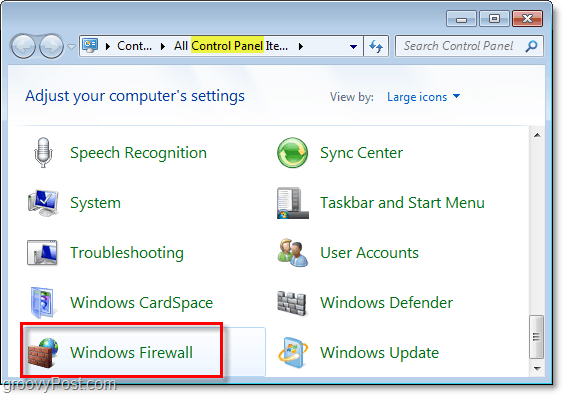
2. Στο αριστερό παράθυρο του παραθύρου του τείχους προστασίας, Κάντε κλικ Επιτρέψτε ένα πρόγραμμα ή μια δυνατότητα μέσω του Τείχους προστασίας των Windows.
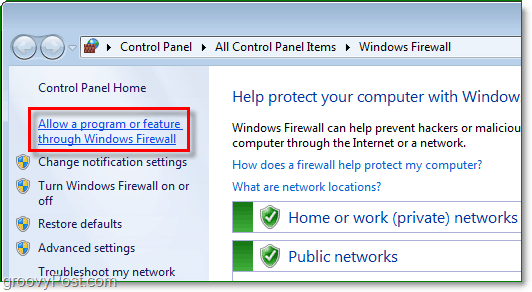
3. Τώρα θα πρέπει να βρίσκεστε στο παράθυρο διαλόγου Επιτρεπόμενα προγράμματα. Για να κάνετε κάτι εδώ, θα πρέπει πρώτα να το κάνετε Κάντε κλικ Αλλαξε ρυθμίσεις. Στη συνέχεια κάντε κύλιση προς τα κάτω στη λίστα, μέχρι να δείτε το πρόγραμμα που θέλετε να επιτρέψετε να περάσετε. Ελεγχος ο κουτιά δίπλα στο δικό σας πρόγραμμα και αυτές που βρίσκονται στο κατάλληλο δίκτυο. Εάν χρησιμοποιείτε τον υπολογιστή στο σπίτι ή στο γραφείο, Ελεγχος Αρχική / Εργασία (Ιδιωτικός). Αν χρησιμοποιείτε τον υπολογιστή στο Starbucks, στη Βιβλιοθήκη ή σε κάποιο άλλο σημείο hangout, τότε Ελεγχος Δημόσιο.
Κάντε κλικ Εντάξει για να αποθηκεύσετε αλλαγές. Η εργασία σας τελείωσε εδώ!
Εάν το πρόγραμμά σας δεν βρίσκεται στη λίστα, Κάντε κλικ Αφήστε ένα άλλο πρόγραμμα και συνεχίστε να διαβάζετε.
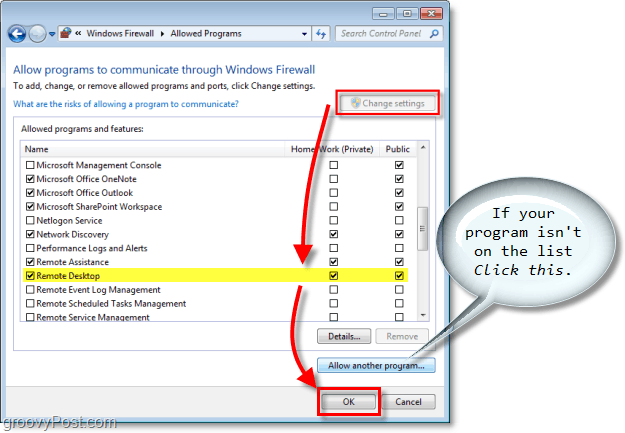
4. Εάν το πρόγραμμά σας δεν ήταν στον πρώτο κατάλογο, θα πρέπει να το προσθέσετε με μη αυτόματο τρόπο. Κάντε κλικ Ξεφυλλίζω και εντοπίστε το εκτελέσιμο πρόγραμμα του προγράμματος. Μόλις το βρείτε, Επιλέγω τα δικα σου Πρόγραμμα και μετά Κάντε κλικ Τύποι τοποθεσίας δικτύου.
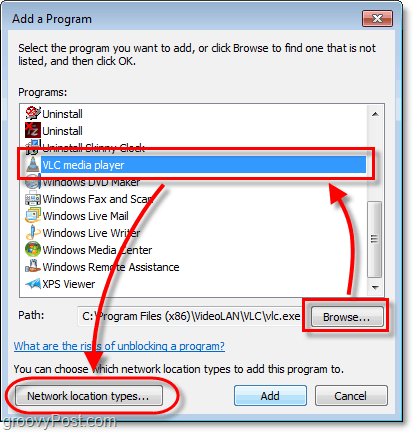
5. Από προεπιλογή, ο τύπος θέσης δικτύου θα οριστεί σε "Δημόσια" Ελεγχος Η κατάλληλη Δίκτυο πλαίσιο ελέγχου. Για τους περισσότερους ανθρώπους, αυτό πιθανότατα θα είναι Αρχική / Εργασία (Ιδιωτικός.) Κάντε κλικ Εντάξει και μετά Κάντε κλικ Προσθέτω στο προηγούμενο παράθυρο για να ολοκληρωθεί.
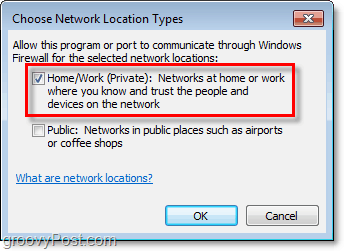
Λάβετε υπόψη ότι υπάρχουν ορισμένοι κίνδυνοιμε την ενεργοποίηση προγραμμάτων μέσω του Τείχους προστασίας των Windows. Το τείχος προστασίας των Windows είναι εκεί για να προστατεύσει τις πληροφορίες και τον υπολογιστή σας. Για να αποφύγετε να υπονομεύσετε την ασφάλεια, κρατήστε το τείχος προστασίας όσο το δυνατόν πιο κλειστό.








![Απενεργοποίηση ειδοποιήσεων τείχους προστασίας των Windows 7 [Συμβουλή]](/images/howto/disable-windows-7-firewall-notifications-tip.jpg)

Αφήστε ένα σχόλιο